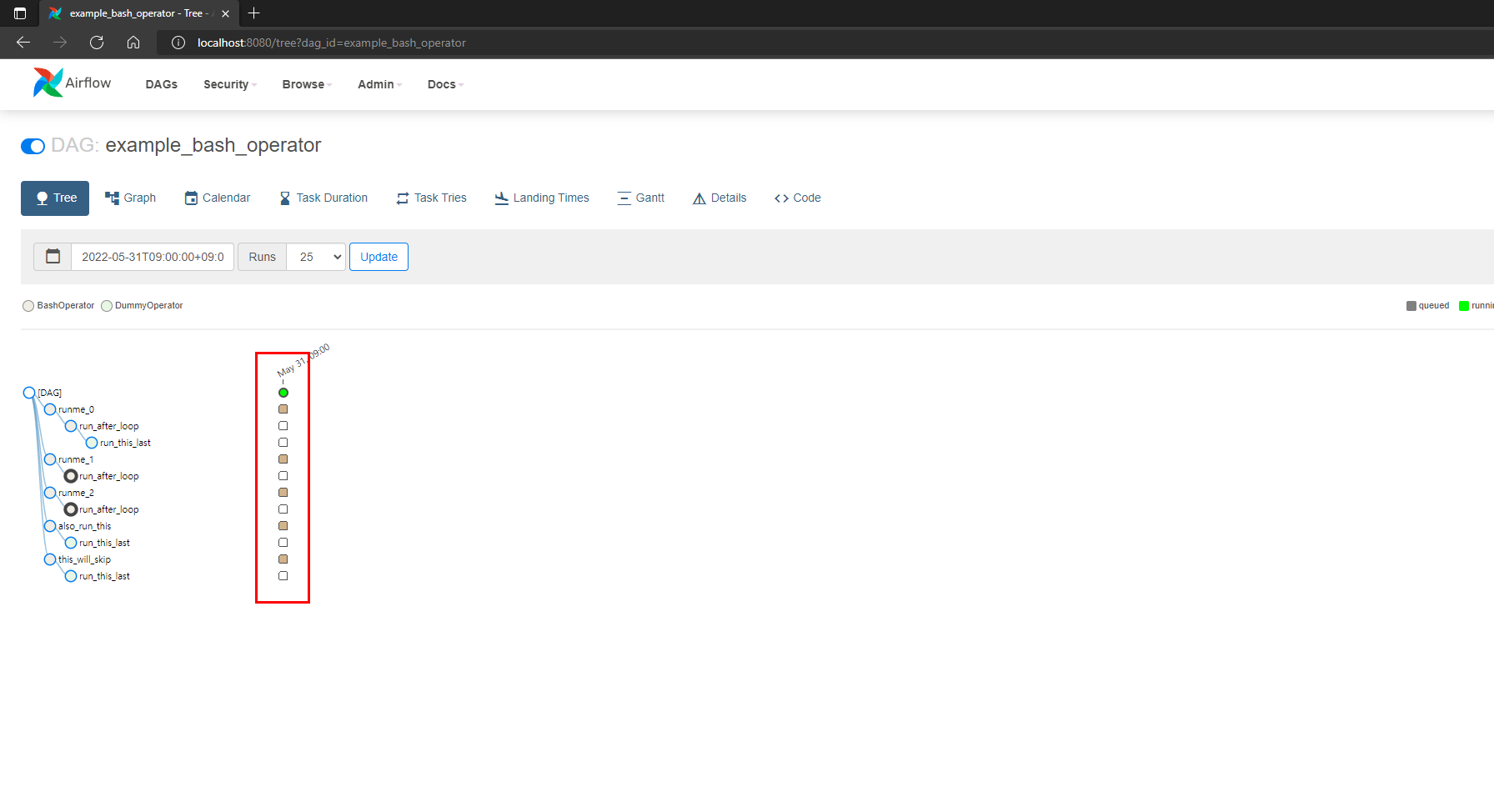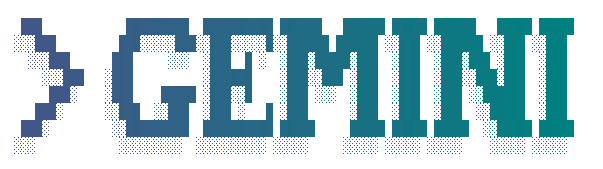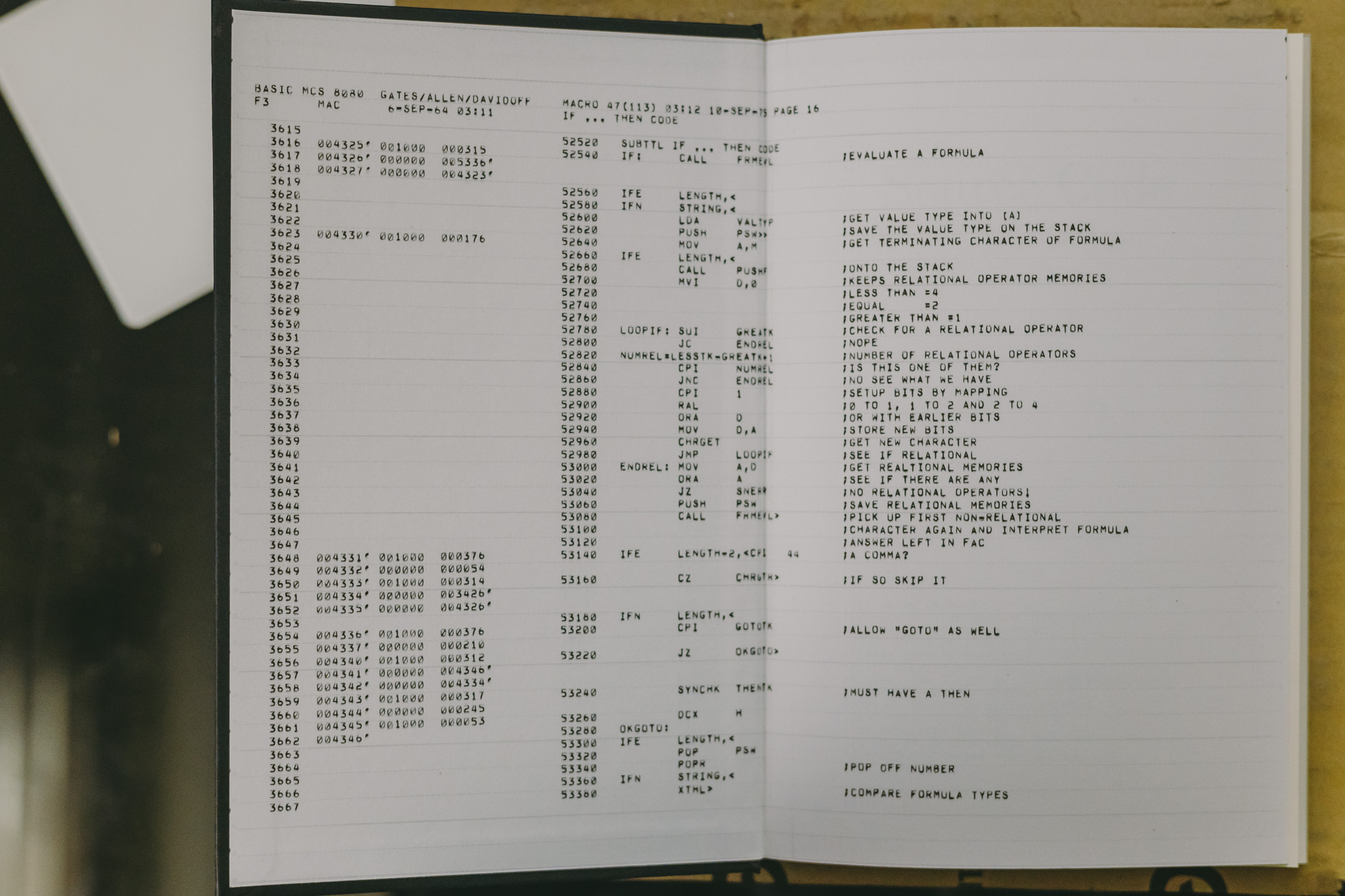최근에 팀 airflow 프로젝트를 컨테이너 기반으로 전환하면서 런타임에 디버깅하는 환경을 별도로 구축했어야했는데 Remote - containers 플러그인을 이용하면 운영환경에서 크게 변경없이 디버깅할 수 있어서 사용방법을 간단히 정리해본다. 이 확장을 이용하면 디버깅 용으로 별도 로컬 환경을 구축하지 않아도 컨테이너로 관리하는 서비스들을 운영 이미지 그대로 디버깅할 수 있는데, 아직 preview 버전이긴 하지만 사내에서 사용하고 있는 airflow 이미지 기준으로 문제없이 동작해서 앞으로 요긴하게 잘 쓸 것 같다.
2.2.4 버전 공식 이미지와 커뮤니티에서 제공하는 docker-compose.yml 파일을 이용해서 사용법을 정리해보면,
https://airflow.apache.org/docs/apache-airflow/2.2.4/docker-compose.yaml
다음과 같이 초기 설정을 진행해주고
mkdir -p ./dags ./logs ./plugins
chmod a+rwx ./dags ./logs ./plugins
#echo -e "AIRFLOW_UID=$(id -u)" > .env
docker-compose up airflow-init# docker ps
CONTAINER ID IMAGE COMMAND CREATED STATUS PORTS NAMES
2fbba240865f postgres:13 "docker-entrypoint.s…" 48 seconds ago Up 45 seconds (healthy) 5432/tcp airflow-debug_postgres_1
9113cfcb4bf4 redis:latest "docker-entrypoint.s…" 48 seconds ago Up 45 seconds (healthy) 6379/tcp airflow-debug_redis_1이어서 위 docker-compose.yml 명세서의 airflow-scheduler 서비스를 제외하고 실행한다.
services:
postgres:
image: postgres:13
...
# airflow-scheduler:
# <<: *airflow-common
# command: scheduler
# healthcheck:
# test: ["CMD-SHELL", 'airflow jobs check --job-type SchedulerJob --hostname "$${HOSTNAME}"']
# interval: 10s
# timeout: 10s
# retries: 5
# restart: always
# depends_on:
# <<: *airflow-common-depends-on
# airflow-init:
# condition: service_completed_successfully
airflow-worker:
<<: *airflow-common
command: celery worker
...이렇게 컨테이너를 실행하면 scheduler 서비스는 기동되지 않은 채로 서비스가 실행되는데 나중에 다른 컨테이너에서 디버거를 붙여서 수동으로 실행해줄 예정이다. 스케줄러 말고 다른 프로세스를 디버깅하고 싶으면 해당 프로세스를 제외하고 실행한다.
# docker-compose up -d
debug-airflow_postgres_1 is up-to-date
debug-airflow_redis_1 is up-to-date
Starting debug-airflow_airflow-init_1 ... done
Creating debug-airflow_airflow-webserver_1 ... done
Creating debug-airflow_flower_1 ... done
Creating debug-airflow_airflow-worker_1 ... done
Creating debug-airflow_airflow-triggerer_1 ... done
# docker ps
CONTAINER ID IMAGE COMMAND CREATED STATUS PORTS NAMES
4bda22ed8d3a apache/airflow:2.2.4 "/usr/bin/dumb-init …" 47 seconds ago Up 44 seconds (healthy) 8080/tcp debug-airflow_airflow-triggerer_1
4860e0207530 apache/airflow:2.2.4 "/usr/bin/dumb-init …" 47 seconds ago Up 44 seconds (healthy) 8080/tcp debug-airflow_airflow-worker_1
551a9c164187 apache/airflow:2.2.4 "/usr/bin/dumb-init …" 47 seconds ago Up 43 seconds (healthy) 0.0.0.0:5555->5555/tcp, 8080/tcp debug-airflow_flower_1
e2996c5df253 apache/airflow:2.2.4 "/usr/bin/dumb-init …" 47 seconds ago Up 44 seconds (healthy) 0.0.0.0:8080->8080/tcp debug-airflow_airflow-webserver_1
3a676a1c4789 postgres:13 "docker-entrypoint.s…" About a minute ago Up About a minute (healthy) 5432/tcp debug-airflow_postgres_1
84522e22b760 redis:latest "docker-entrypoint.s…" About a minute ago Up About a minute (healthy) 6379/tcp debug-airflow_redis_1컨테이너가 다 올라왔을때 웹으로 진입하면 스케줄러가 동작하지 않는다는 에러와 함께 example DAG 가 하나도 로드되지 않는데 이 상태에서 스케줄러 프로세스는 앞으로 디버거와 함께 실행할 예정이다.
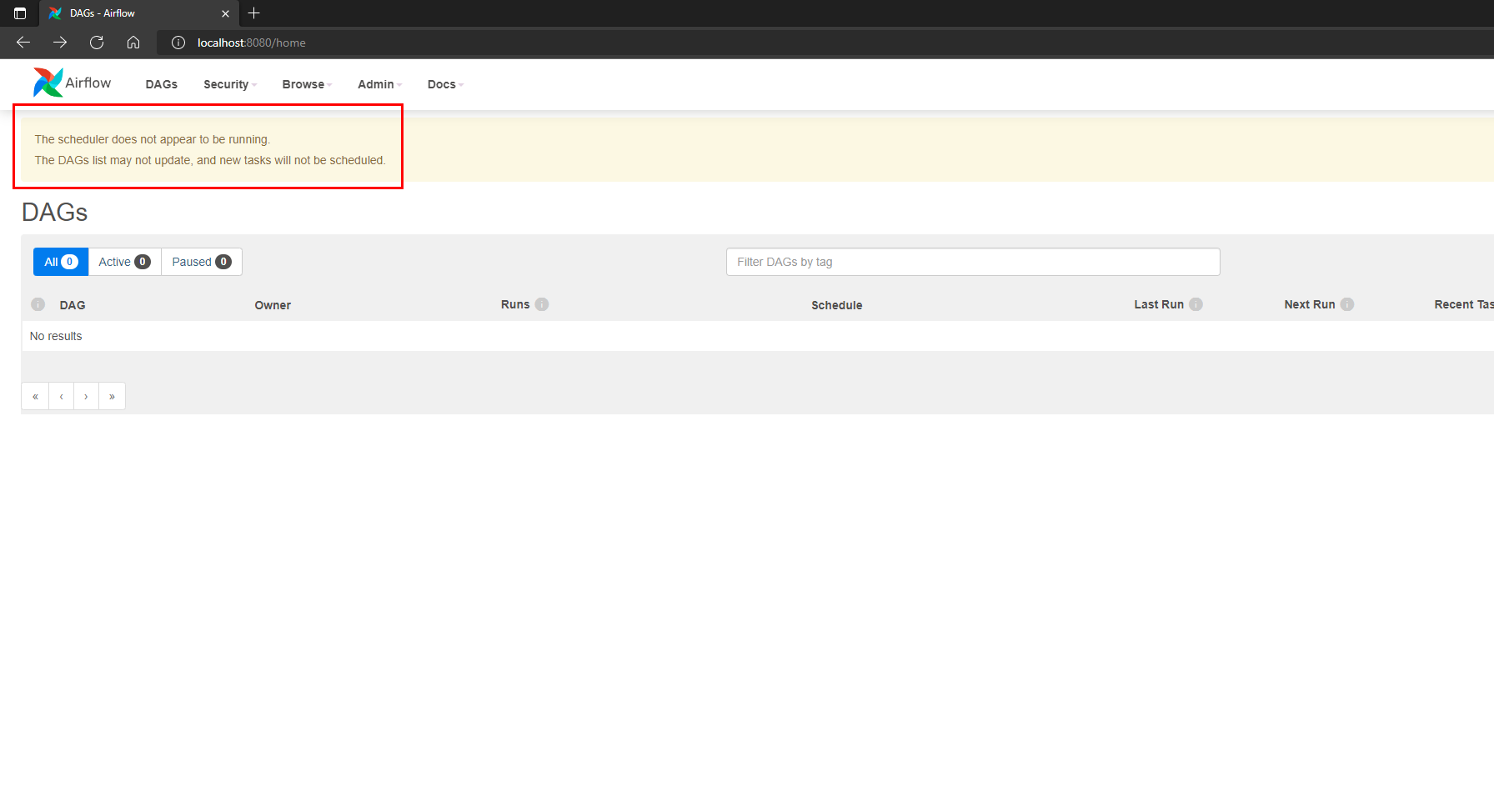
다음과 같이 shell 로그인이 default 계정이 아닌 airflow 계정으로 잘 되는지 확인이 됐으면 이어서 remote 환경 세팅을 진행한다.
# docker-compose exec airflow-webserver bash
airflow@e2996c5df253:/opt/airflow$커맨드 팔레트에서 Remote-Containers: Attach to Running Containers... 메뉴를 선택하고
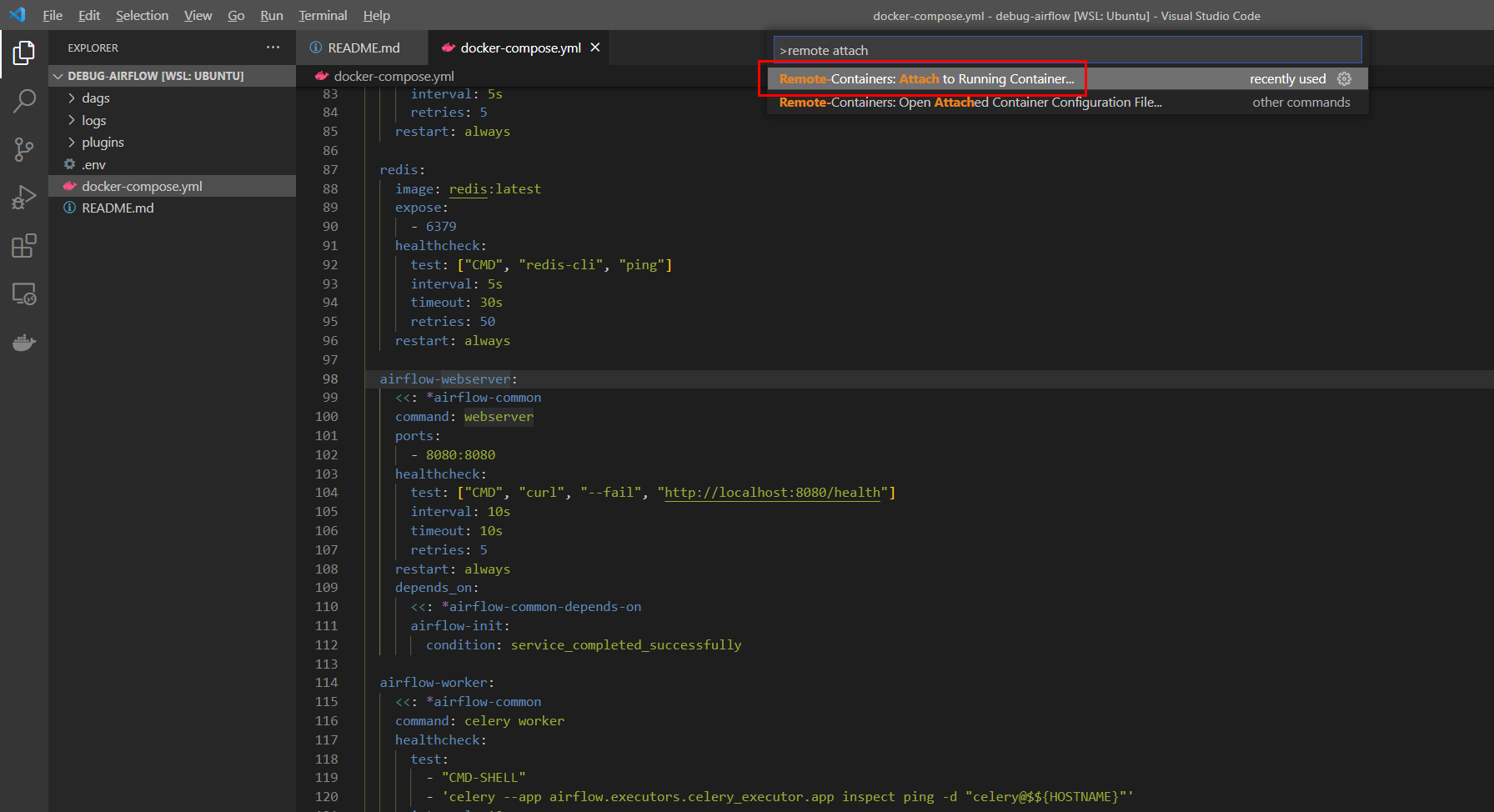
적당한 airflow 컨테이너를 선택한다. (이 예시에서는 airflow 컨테이너는 전부 같은 이미지여서 아무거나 선택해도 괜찮음.)
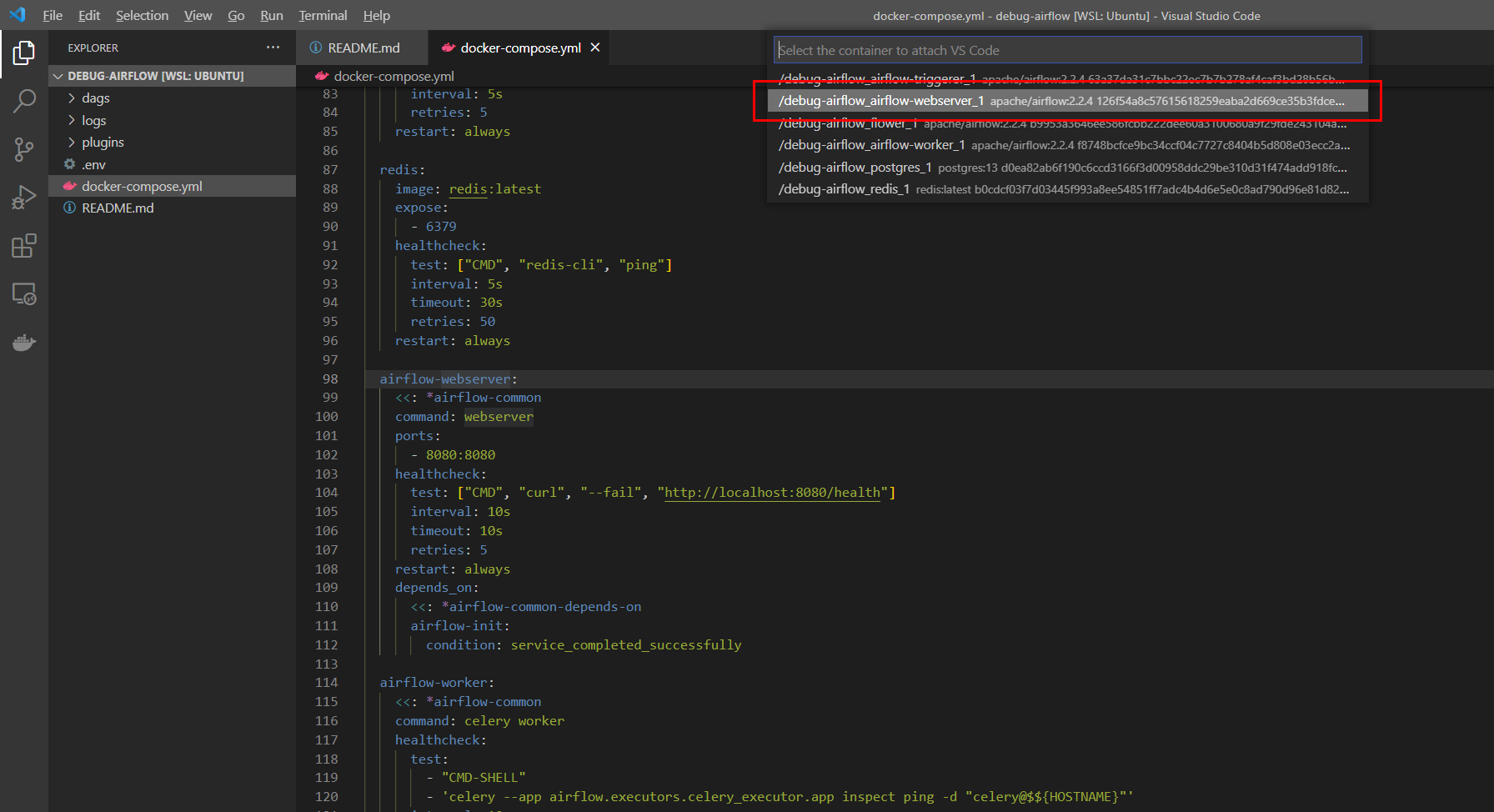
다음과 같이 새로운 윈도우로 해당 컨테이너에서 vscode 가 실행되는데, 파일 브라우저를 잘 살펴보면 컨테이너 안에서 실행된 것을 알 수 있다. 실행 초기에 보면 vscode 가 설치되고있다는 팝업이 뜨는데 wsl 처럼 remote 호스트에 vscode-server 가 설치되면서 windows 인터페이스에서 실행되는 것 같다.
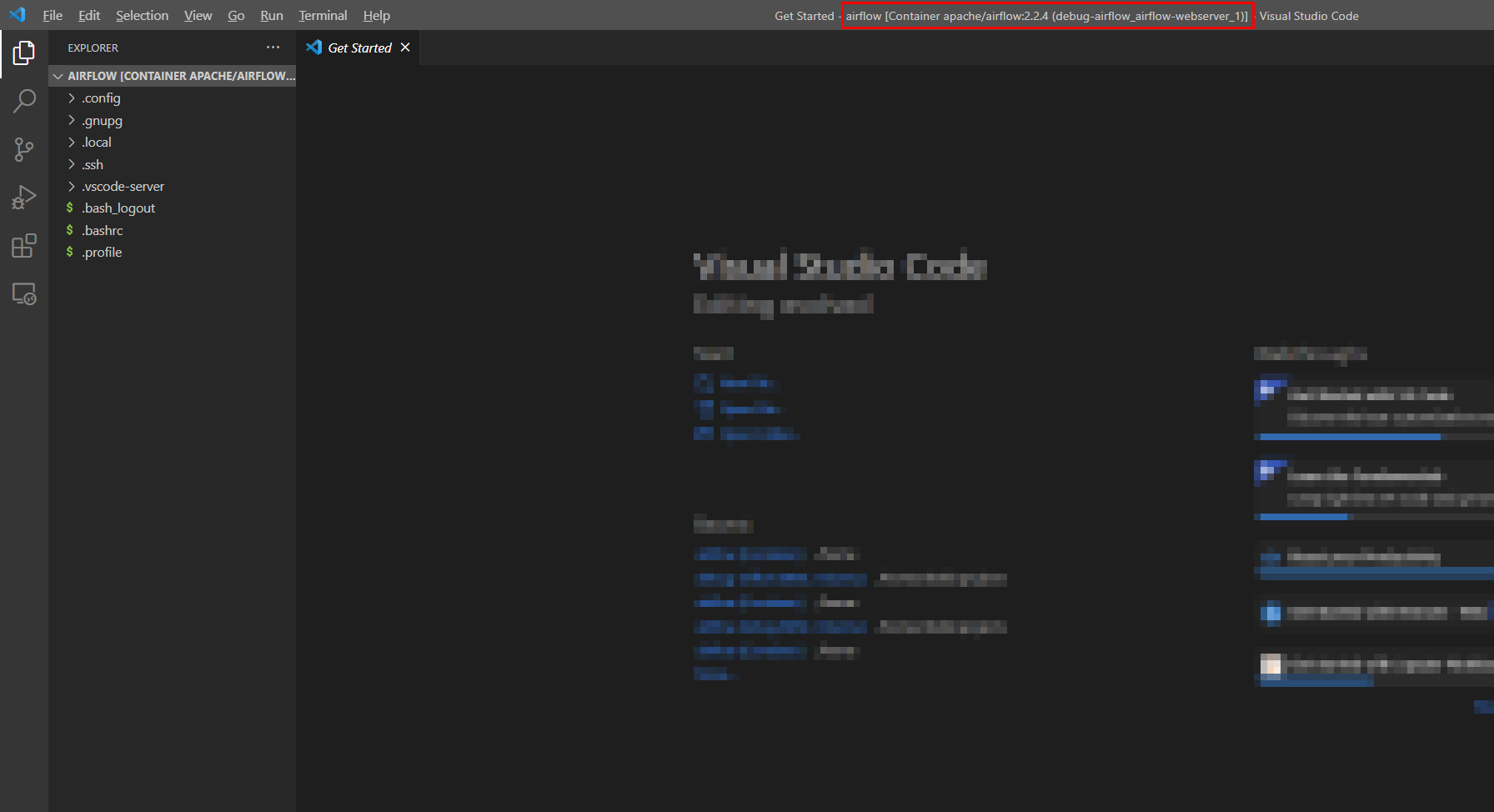
디버깅 탭으로 이동해 Run and Debug 버튼을 누르면
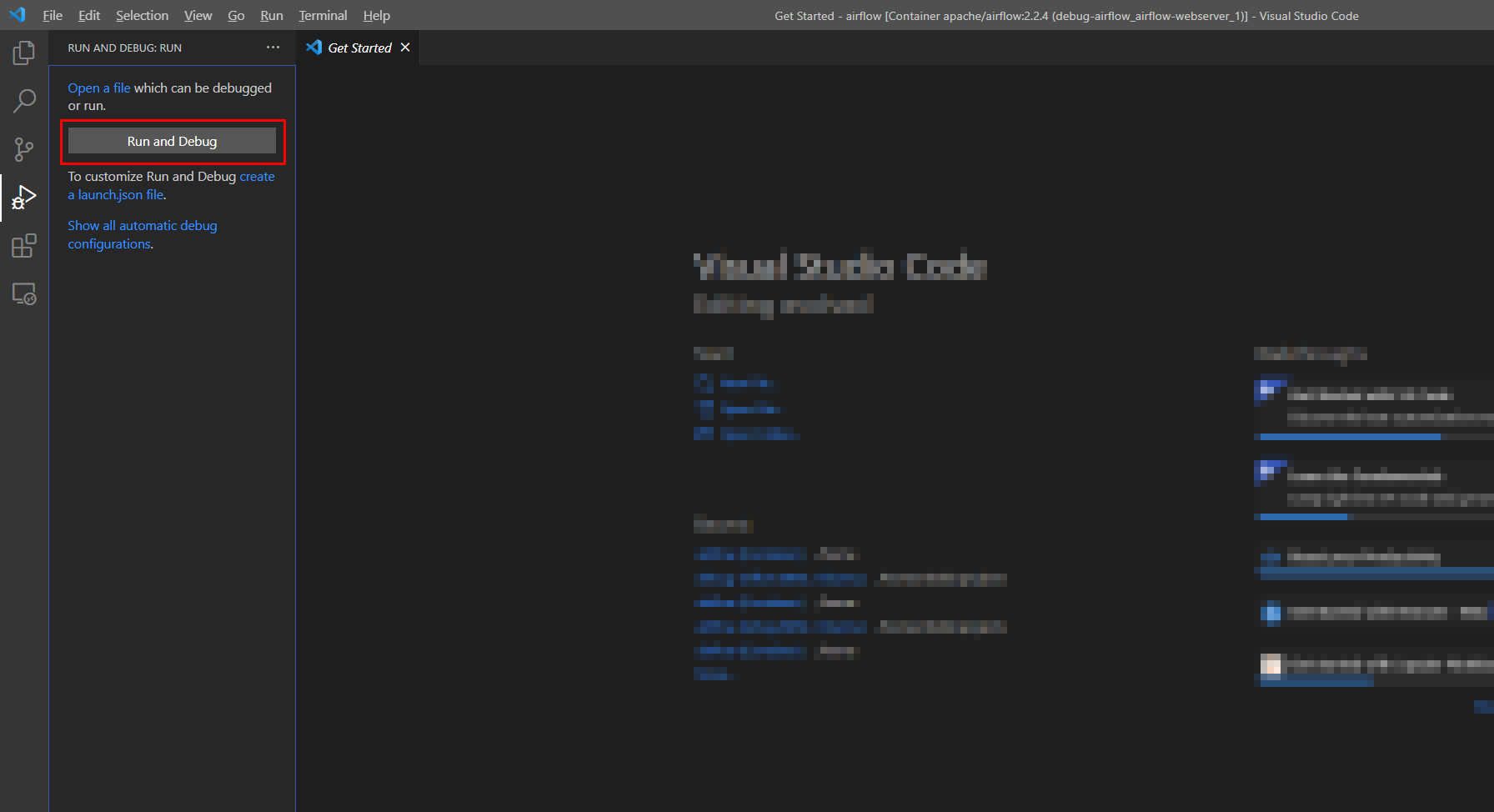
다음과 같이 Python 엔트리가 나와야하는데
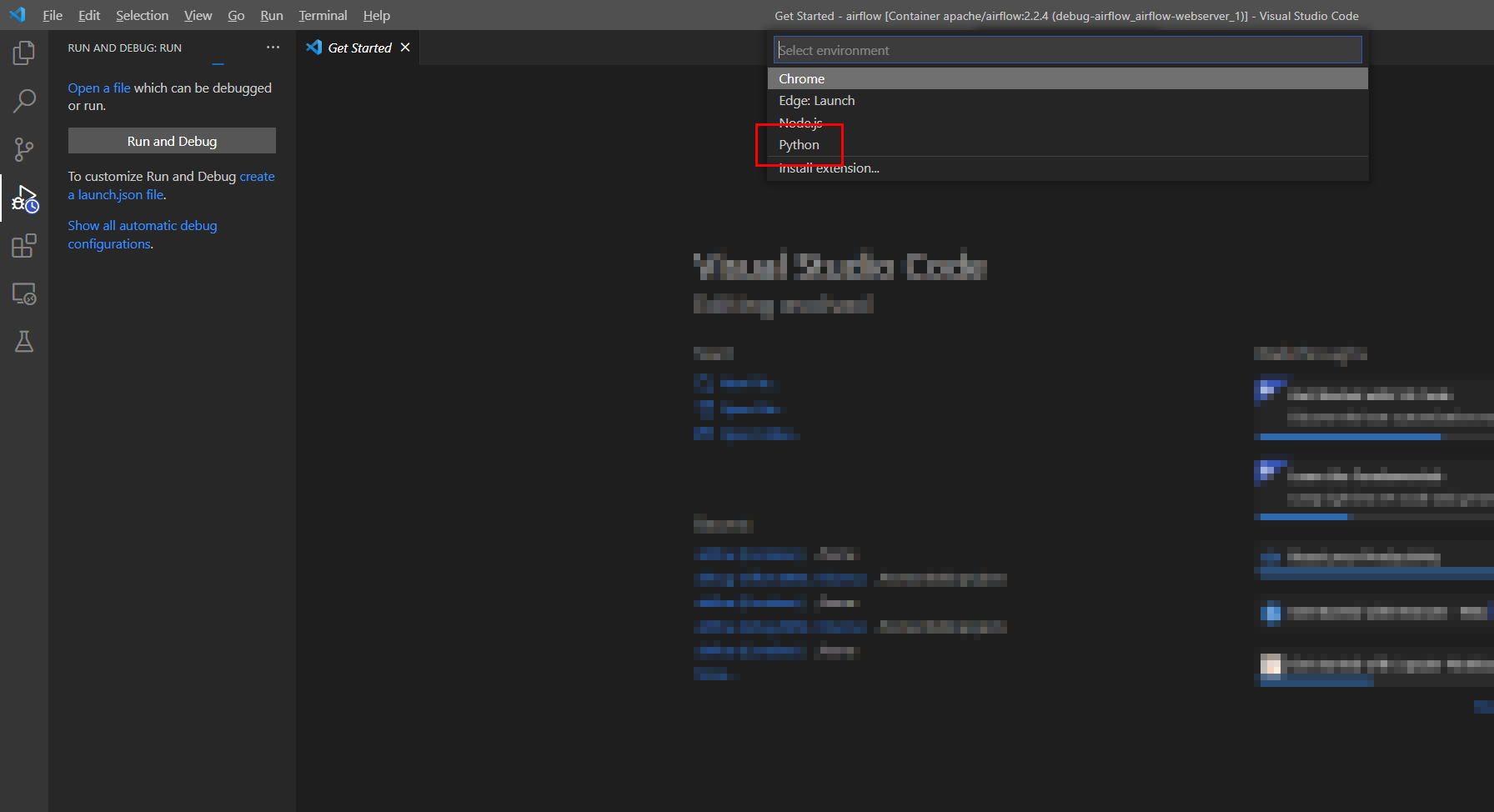
혹시 리모트 vscode 에 python 패키지가 설치안됐다는 에러가 발생하면 해당 패키지들을 설치해준다. (offline 환경이라면, local의 *.vsix 를 이용해서 설치할 수 있다.)
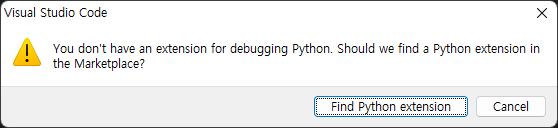
패키지가 문제없이 설치돼있고 파이썬 엔트리를 선택했다면 이어서 디버깅 설정을 진행한다. Attach using Proccess ID 를 이용해 실행중인 프로세스를 디버깅할 수 있으면 좋을텐데 아직 성공하지 못해서 Python File 을 선택.. (이렇게 진행하려고 디버깅 대상 서비스를 실행하지 않음.)
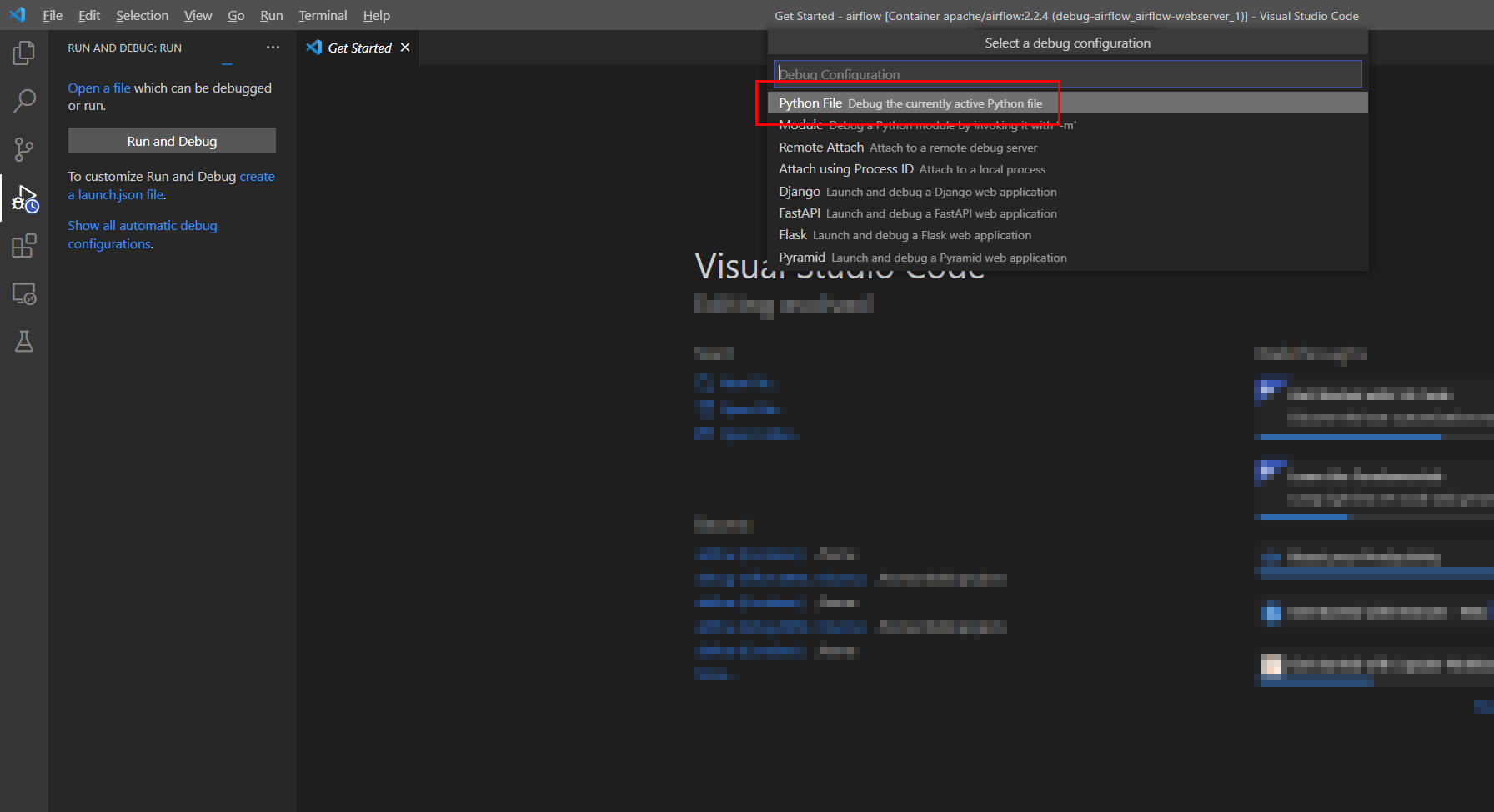
launch.json 이 없다는 팝업이 발생하면 다음과 같이 디버깅하고자하는 스크립트와 파라미터를 입력해준다.
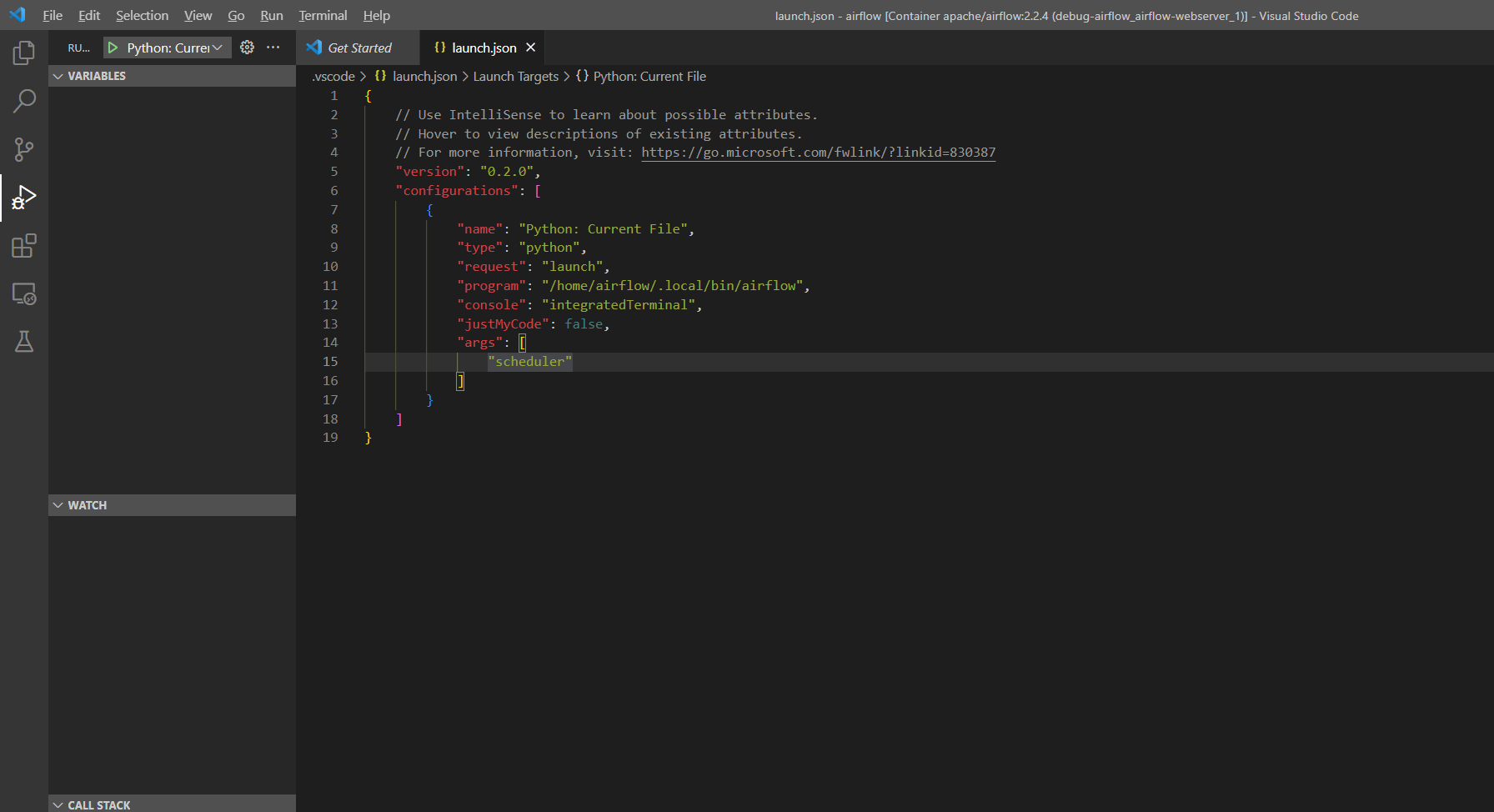
원래 이 이미지에서 scheduler 프로세스는 다음과 같이 실행되는데
/usr/local/bin/python /home/airflow/.local/bin/airflow scheduler여기서 맨 앞의 인터프리터는 기본적으로 설정돼 있으니, 두번째 /home/airflow/.local/bin/airflow 스크립트를 program 에 적고, scheduler 를 args 에 입력한다.
{
// Use IntelliSense to learn about possible attributes.
// Hover to view descriptions of existing attributes.
// For more information, visit: https://go.microsoft.com/fwlink/?linkid=830387
"version": "0.2.0",
"configurations": [
{
"name": "Python: Current File",
"type": "python",
"request": "launch",
"program": "/home/airflow/.local/bin/airflow",
"console": "integratedTerminal",
"justMyCode": false,
"args": [
"scheduler"
]
}
]
}이 상태에서 실행 버튼이나 F5 키보드 입력을 누르면 다음과 같이 스케줄러가 실행되고 웹 ui 에서도 example DAG 가 로딩되기 시작한다.
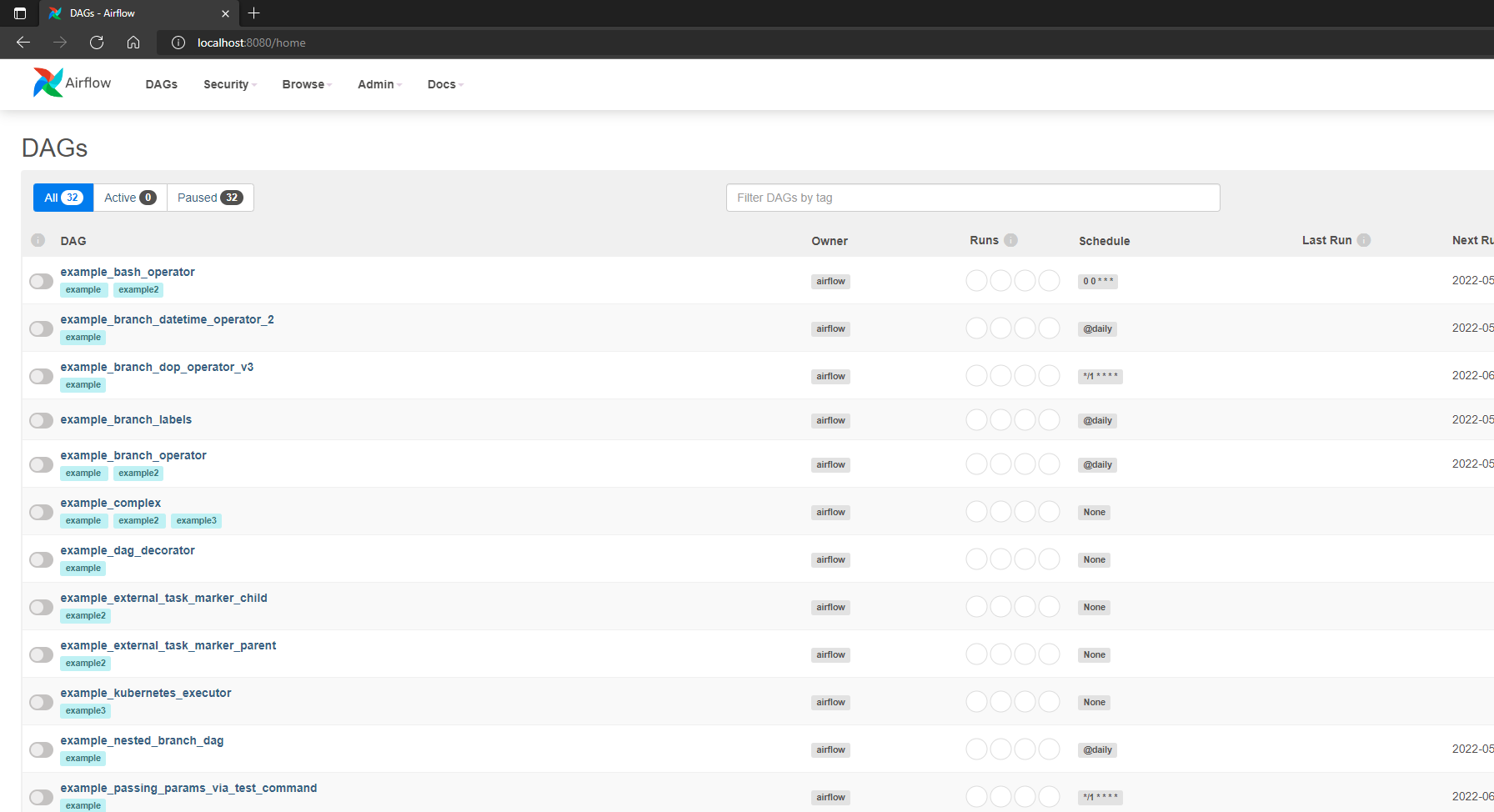
DAG 를 아무거나 하나 on 으로 변경한 다음, 코드에서 breakpoint 를 설정하면
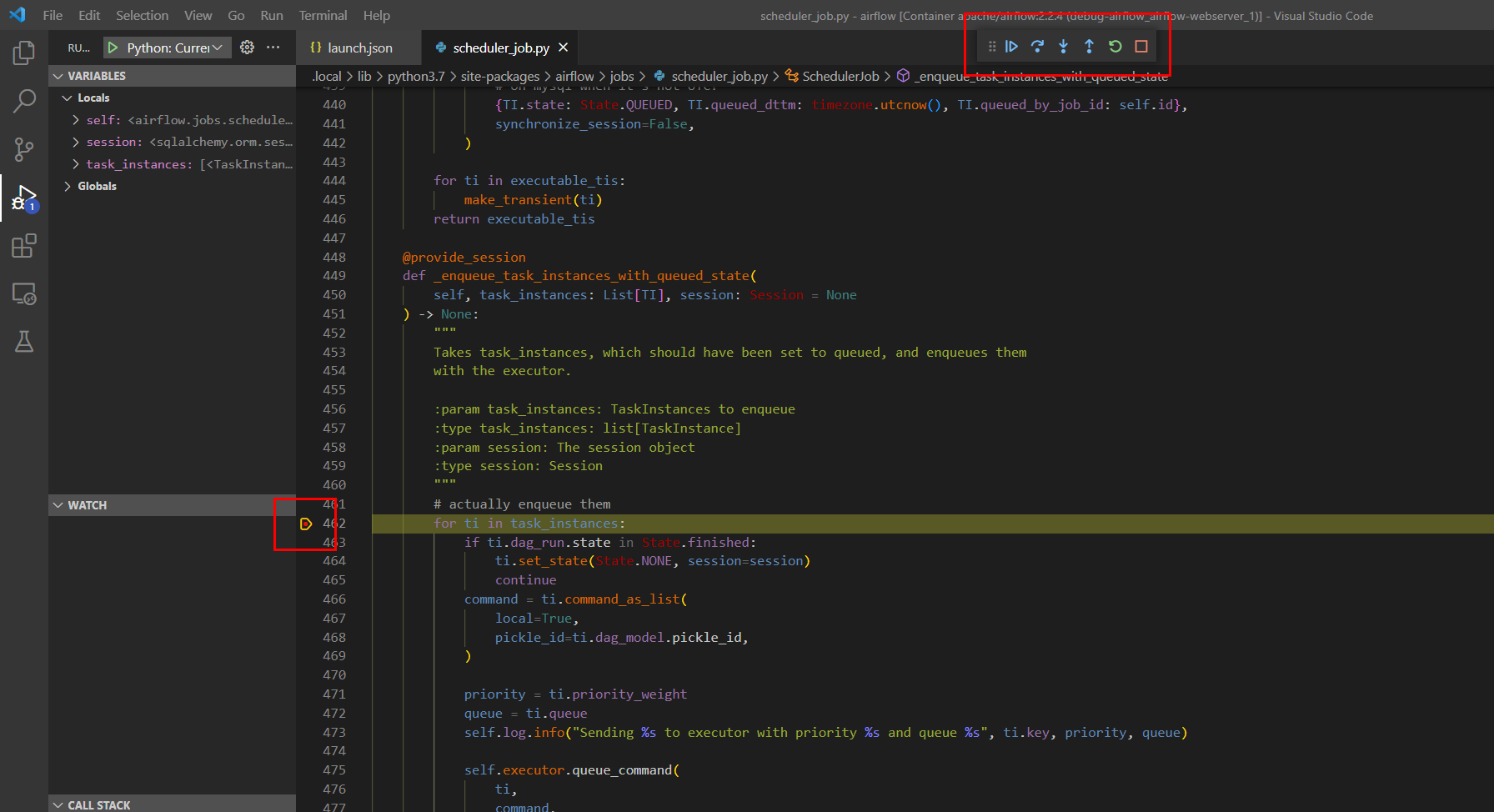
다음과 같이 taskinstance 상태가 곧바로 변경되지 않고 Continue 입력에 따라 진행되는 상태를 모니터링할 수 있다.